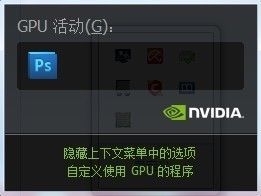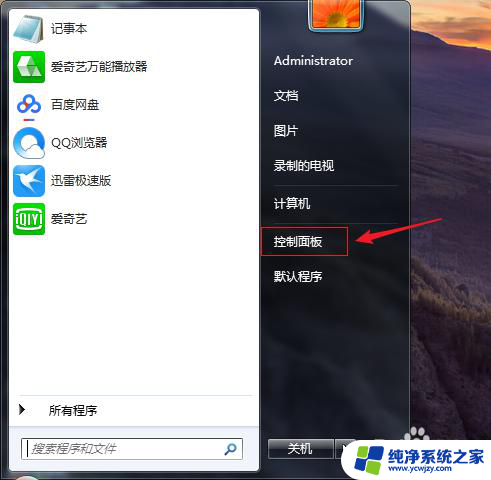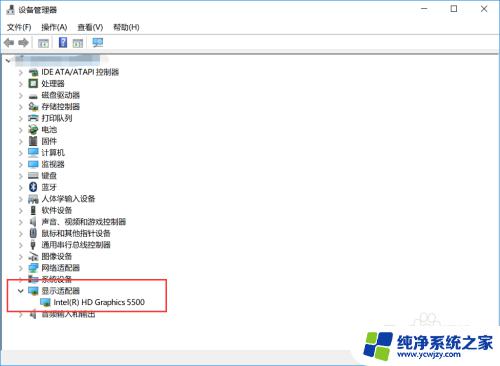笔记本显卡切换独显amd 笔记本AMD显卡如何切换方法步骤
笔记本电脑作为现代生活中不可或缺的工具,其性能和功能的发展也日新月异,而其中显卡的切换问题一直备受关注。随着技术的不断进步,越来越多的笔记本采用了独立显卡amd,然而对于普通用户来说,如何正确切换笔记本上的AMD显卡却成为一大难题。为了帮助大家更好地解决这一问题,本文将详细介绍笔记本AMD显卡的切换方法和步骤,希望能为广大用户提供一些实用的指导。
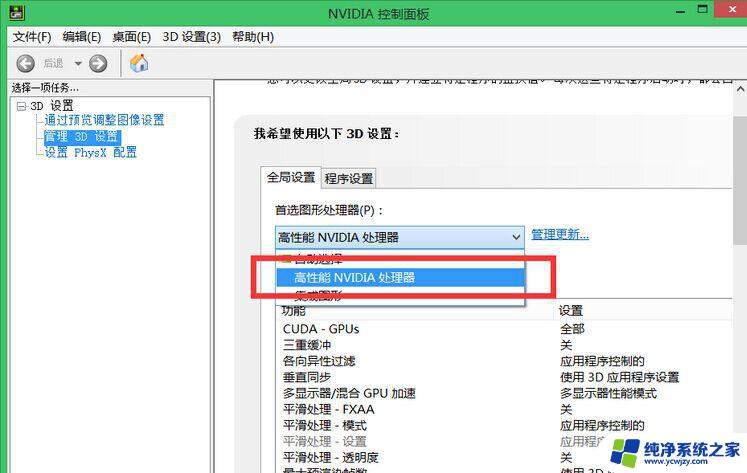
首先我们在进行 笔记本电脑 的amd显卡切换之前,一定确认笔记本电脑的所有驱动是否在正常运行。具体怎么查看十分正常呢,很简单。在 电脑桌 面右击鼠标,可以发现出现了一个“配置可交换显卡”这个选项,左击进入设置的页面后就能查看所有的驱动安装状态了。
如果安装不正常,我们要在官网对相应的驱动进行下载,否则将不能进行下面的动作。如果安装正常,我们就要在显卡的配置页面点击“最近用过的应用程序”这个按钮。此时我们会发现,程序的右边就是我们图形设置,这里我们可以对程序使用的显卡进行设置,“高性能”时针对独立显卡来说的,“省电”是相对外接电源来说的,而“基于电源”是让电脑自行根据电源来进行选择。在这里我们要注意,如果在最近用过的应用程序中我们没有找到该显卡,可以到“所有的应用程序中逐一进行查找”。
找到之后我们点击“添加应用程序”就能在文件中对应用程序进行添加,如果你觉得以上对程序一个个进行选择这种方式太麻烦。我们只需要点击“切换显卡全局设置”这个按钮就能解决所有的麻烦,当以上的操作全部完成之后,千万不要忘记了点击“应用”,刚才设置的所有参数才会在再次启动电脑后生效。
以上就是笔记本显卡切换独显amd的全部内容,碰到同样情况的朋友们赶紧参照小编的方法来处理吧,希望能够对大家有所帮助。